Wie man SMPP-Datenverkehr mit Wireshark erfasst
Um SMPP-Datenverkehr mit Wireshark zu erfassen, benötigen Sie Wireshark und die Möglichkeit, SMPP-Datenverkehr zu generieren. Dieses Dokument erklärt, wie Sie das Wireshark-Paketerfassungstool einrichten und wie Sie es verwenden können, um SMPP-Datenverkehr für weitere Analysen zu erfassen.
SMPP-Wireshark-Paketerfassung - Schnelle Schritte
- Wireshark installieren
- Die Erfassung starten
- Eine Test-SMPP-SMS senden
- Die Erfassung stoppen
- Die SMPP-PDU finden
- Die Erfassungsdatei speichern
Wireshark installieren (Video-Tutorial)
In dieser kurzen Videoanleitung bieten wir eine einfache, leicht verständliche Anleitung zur Installation von Wireshark. Wireshark ist ein Tool, das Ihnen hilft zu sehen, was in Ihrem Computernetzwerk passiert. Es ermöglicht Ihnen, den Datenverkehr zwischen Geräten zu erfassen und zu analysieren, um Netzwerkprobleme zu finden und zu beheben (Video 1).
Wireshark installieren (Schritt-für-Schritt-Anleitung)
Das erste, was Sie tun müssen, ist die Wireshark-Software herunterzuladen. Wie Sie im Bild sehen können, haben Sie verschiedene Optionen zur Auswahl, die Sie herunterladen können (Abbildung 1). Wählen Sie diejenige aus, die zu Ihrem Gerät passt.
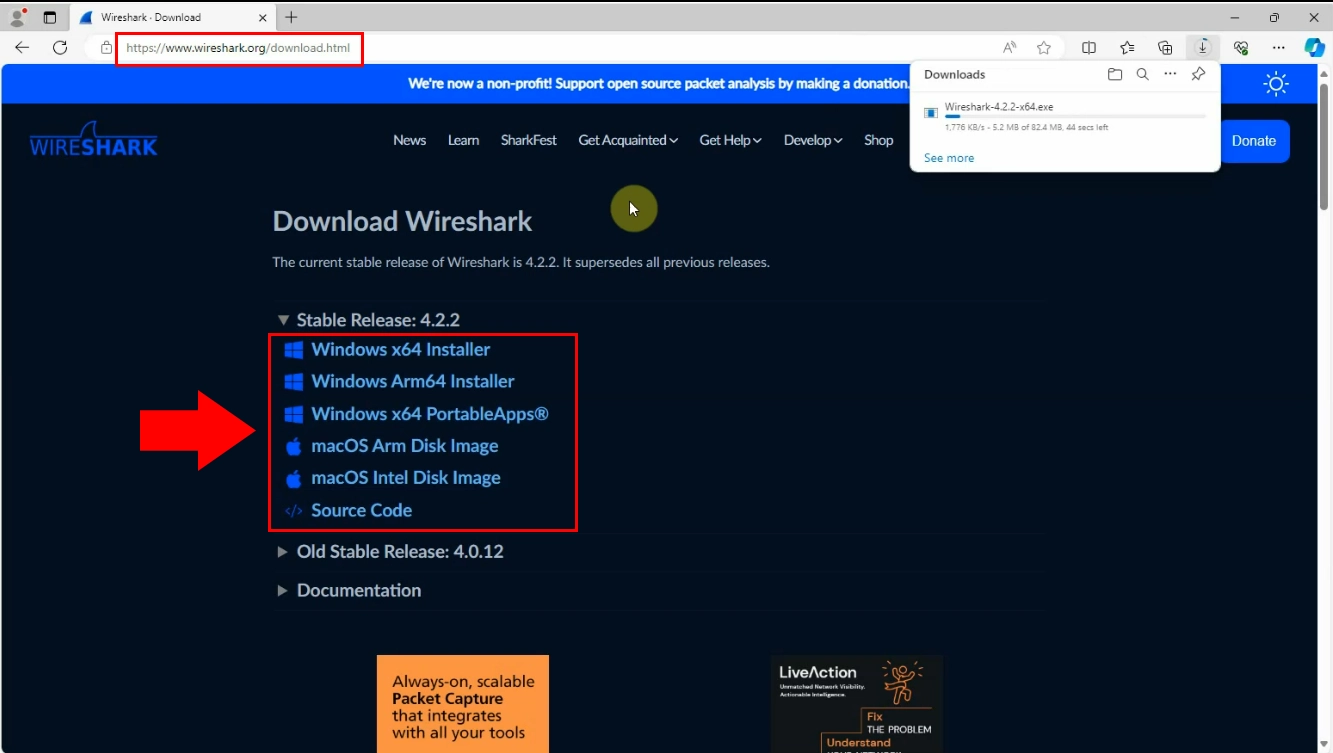
Öffnen Sie Wireshark aus dem Ordner 'Downloads' und starten Sie die Installation. Vergessen Sie nicht, der App zu erlauben, Änderungen an Ihrem Gerät vorzunehmen. Der Assistent führt Sie durch die Installation der Software (Abbildung 2). Klicken Sie weiter auf 'Weiter', bis Wireshark bereit zur Installation ist.
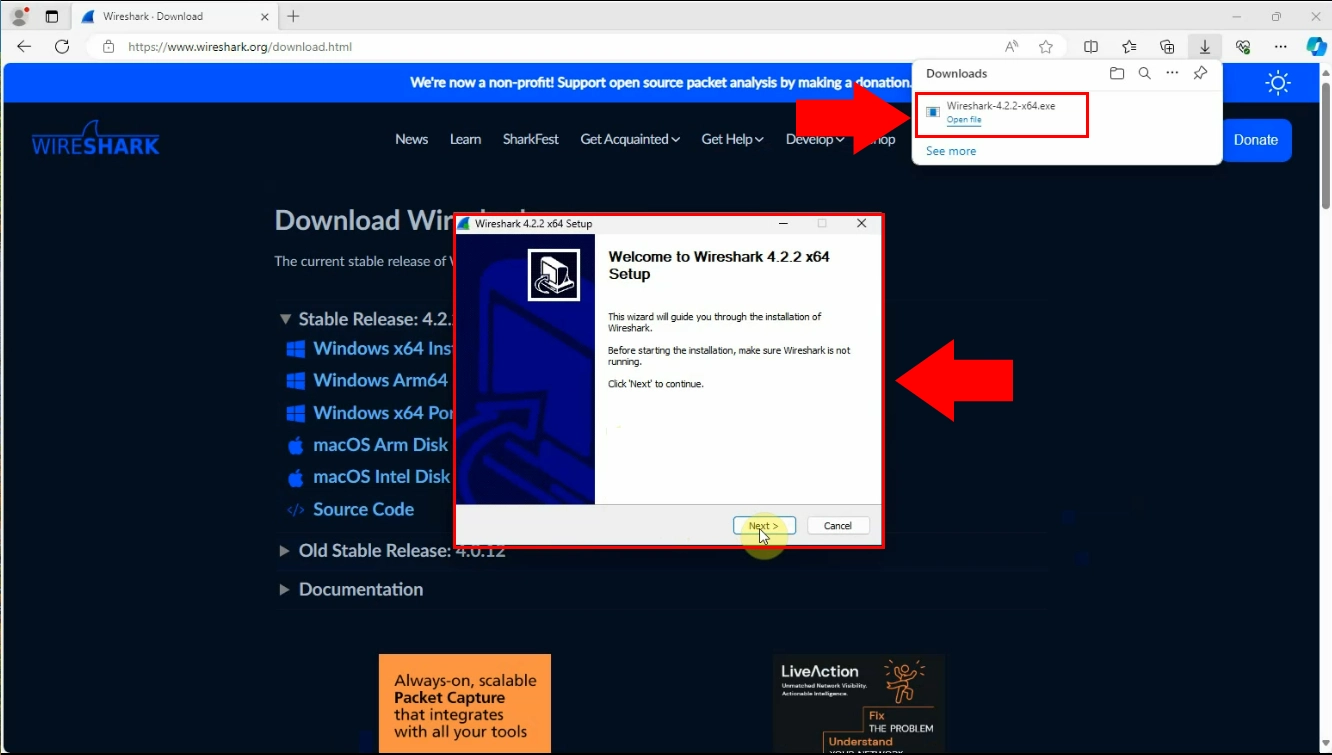
Sie müssen warten, während Wireshark installiert wird (Abbildung 3). Das kann einige Zeit dauern.
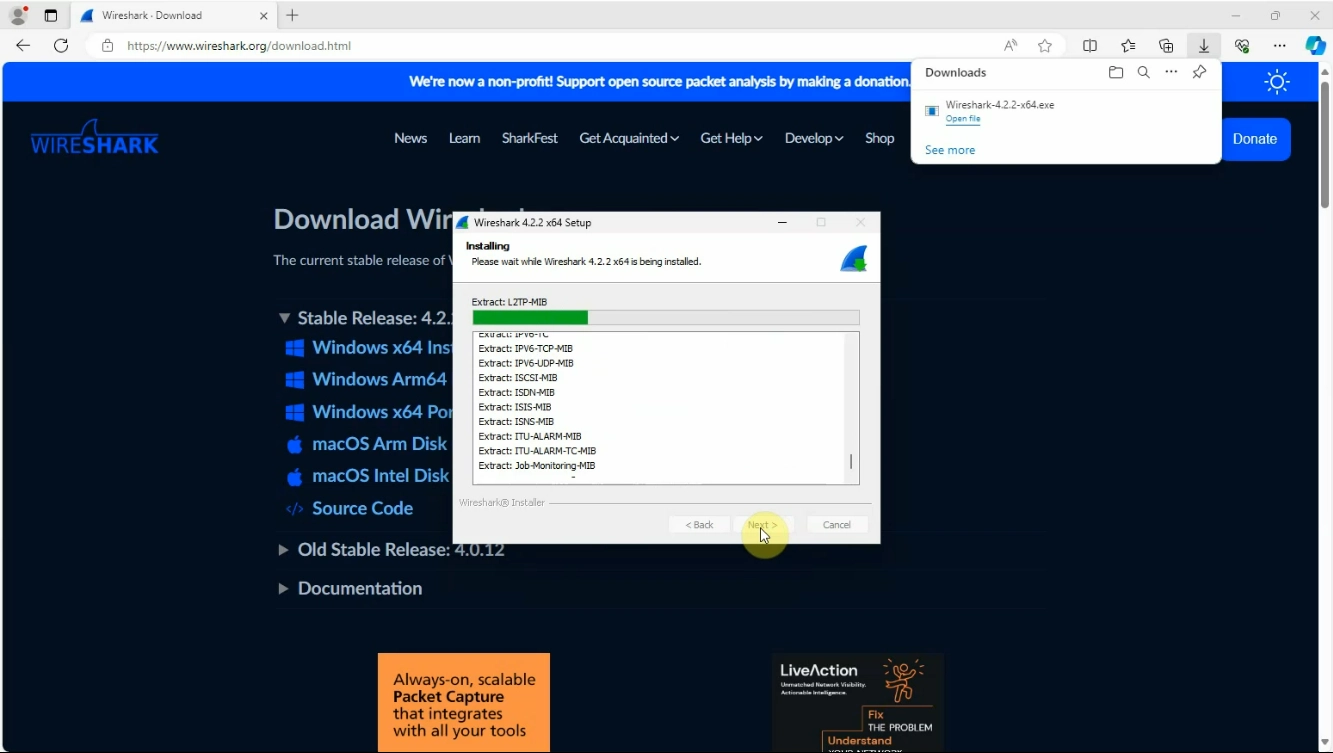
Sobald Wireshark auf Ihrem Computer installiert ist, können Sie auf 'Fertig stellen' klicken, um das Setup zu beenden. Der nächste Schritt ist das Öffnen der Wireshark-Anwendung. Sie können dies tun, indem Sie entweder in den Ordner gehen, in dem Sie es zuvor gespeichert haben, oder indem Sie es in der Taskleiste suchen (Abbildung 4).
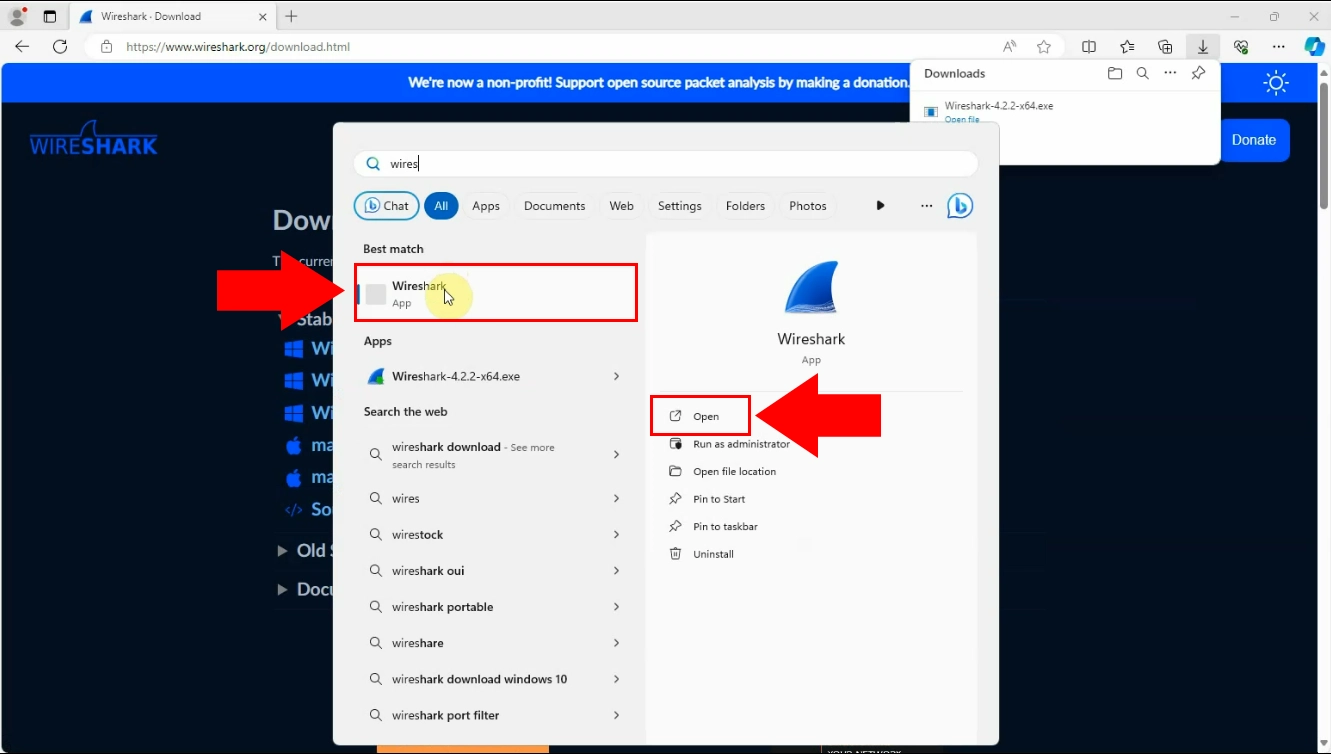
Wie erfasst man SMPP-Datenverkehr? (Schnelle Schritte)
- Wireshark-Erfassung starten
- SMS-Nachricht senden
- Wireshark-Erfassung stoppen
- SMPP-Kommunikation filtern
- SMPP-Erfassung speichern
SMPP-Datenverkehr erfassen (Video-Tutorial)
In diesem Video-Tutorial bieten wir eine einfache Anleitung, die Sie verwenden können, um zu lernen, wie man SMPP-Datenverkehr mit Hilfe der Wireshark-Software erfasst. Das Ziel dieses Tutorials ist es, den Benutzern zu ermöglichen, SMPP-Datenverkehr selbst zu erfassen. Zu wissen, wie man SMPP-Datenverkehr erfasst, ist wichtig, weil es hilft, Probleme zu beheben, die Leistung zu überwachen, die Sicherheit zu verbessern und Kosten zu sparen (Video 2).
SMPP-Datenverkehr erfassen (Schritt-für-Schritt-Anleitung)
Zunächst einmal, öffnen Sie Wireshark. Um die Erfassung zu starten, müssen Sie auf 'Ethernet' klicken, wie Sie im Bild unten sehen können (Abbildung 5).
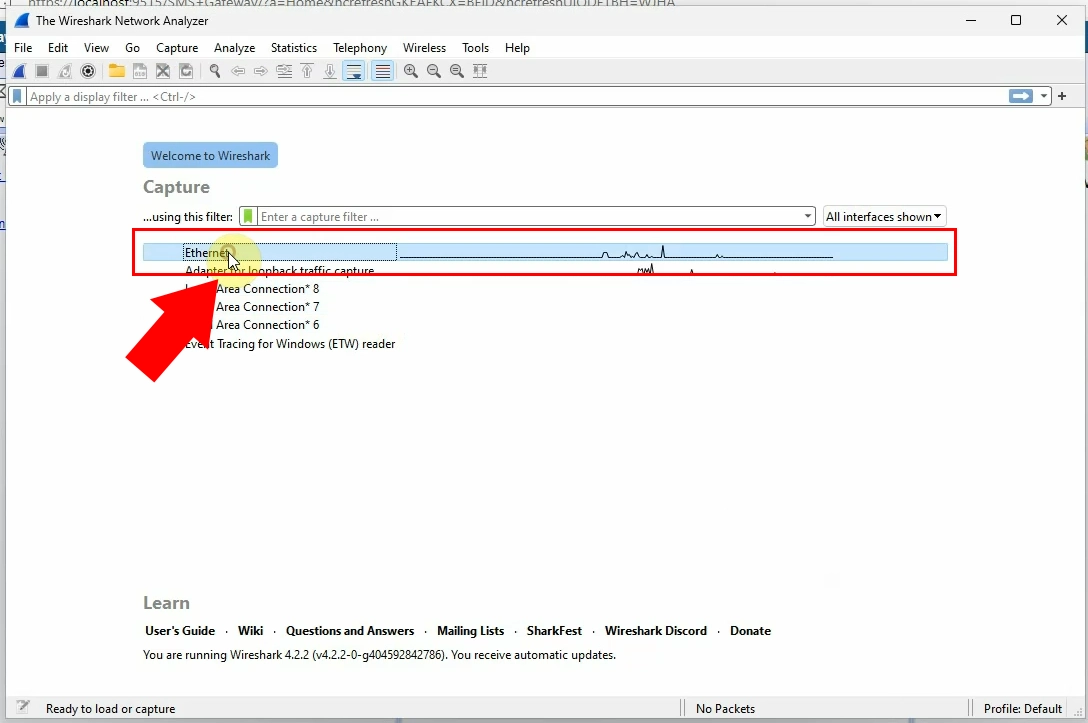
Jetzt müssen Sie Ozeki SMS Gateway öffnen, um den Prozess fortzusetzen. Sie müssen eine SMS-Nachricht senden. Geben Sie dazu die Telefonnummer des Empfängers und die Nachricht ein, die Sie senden möchten (Abbildung 6). Drücken Sie 'OK', um Ihre SMS zu versenden.
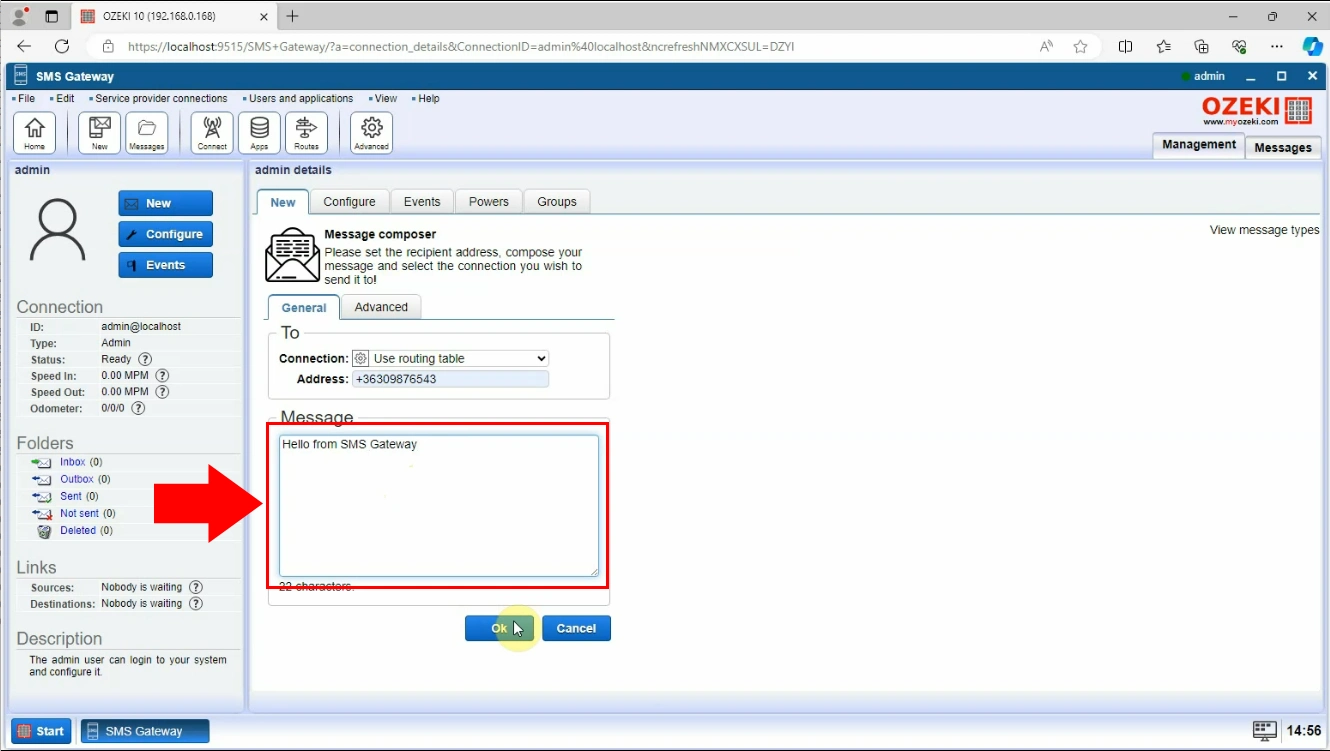
Das nächste, was Sie tun müssen, ist die Wireshark-Erfassung zu stoppen. Dazu müssen Sie auf das kleine rote Quadrat klicken, wie im Bild gezeigt (Abbildung 7).
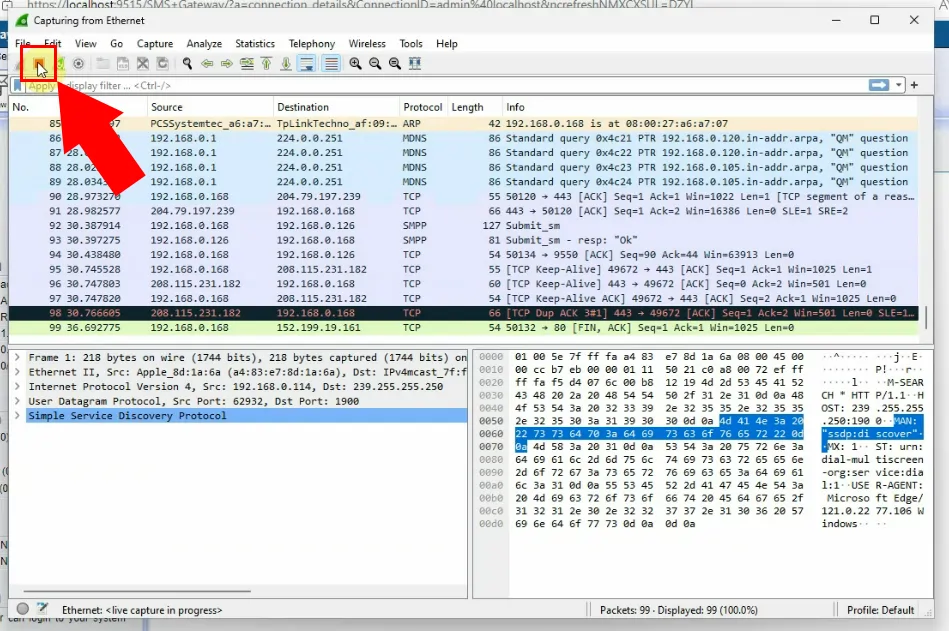
Nachdem Sie die Wireshark-Erfassung gestoppt haben, müssen Sie die SMPP-Kommunikation filtern. Geben Sie dazu 'smpp' in die Suchleiste ein, wo 'Apply a display filter' steht (Abbildung 8). Drücken Sie die Eingabetaste, um die Ergebnisse anzuzeigen.
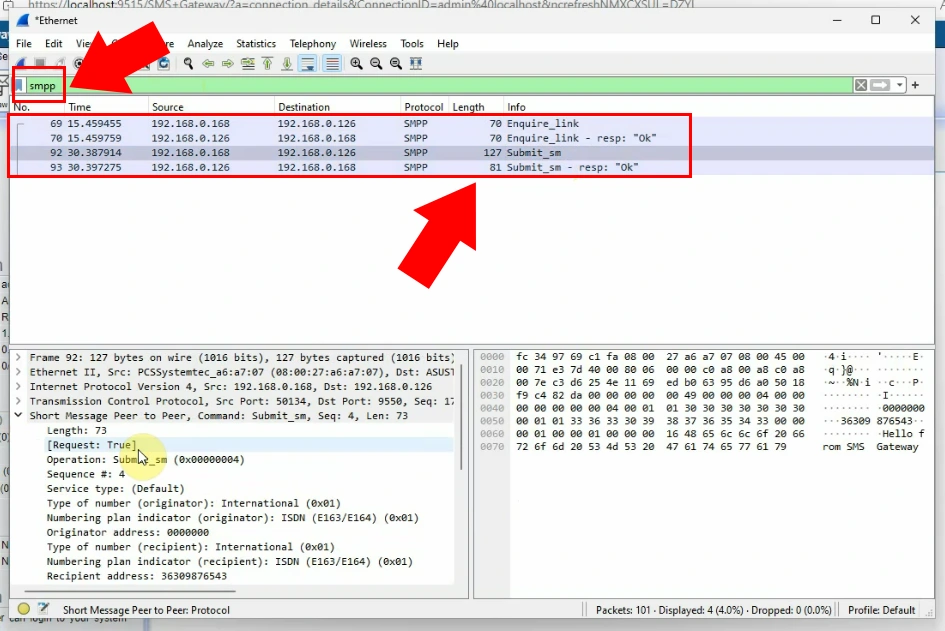
Ihr letzter Schritt ist es, die SMPP-Erfassung zu speichern. Gehen Sie zu 'Datei' in der oberen linken Ecke und wählen Sie die Speicheroption aus (Abbildung 9).
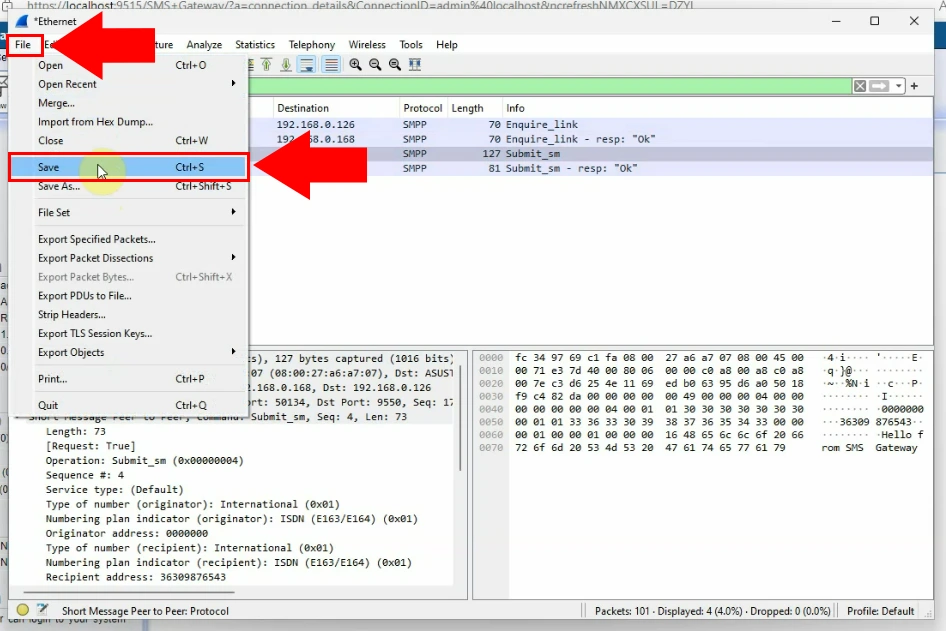
Was ist Wireshark?
Wireshark ist ein Netzwerkprotokollanalysator, der es ermöglicht, den Datenverkehr in einem Computernetzwerk zu erfassen und zu untersuchen. Es zeigt detaillierte Informationen über den Netzwerkverkehr an, einschließlich einzelner Datenpakete, und hilft bei der Diagnose von Netzwerkproblemen, der Erkennung von Sicherheitsbedrohungen und der Fehlerbehebung bei Leistungsproblemen. Dank seiner Fähigkeit, verschiedene Protokolle zu analysieren, ist Wireshark ein wertvolles Werkzeug für Netzwerkadministratoren, Sicherheitsexperten und Entwickler.
Was ist SMPP-Verkehr?
SMPP-Verkehr sind die Nachrichten, die zwischen Mobilfunknetzen und anderen Systemen über das SMPP-Protokoll ausgetauscht werden. Auf diese Weise werden Textnachrichten zwischen Telefonen und Diensten wie Messaging-Apps oder Marketingplattformen übertragen.
Wie funktioniert Wireshark?
Wireshark funktioniert, indem es den gesamten Datenverkehr in einem Netzwerk überwacht. Es erfasst diese Daten und zeigt sie auf Ihrem Computer an. Sie können dann die Daten analysieren, um zu verstehen, wie Ihr Netzwerk funktioniert, Probleme zu finden oder zu sehen, was in Ihrem Netzwerk passiert.
Warum ist die Erfassung von SMPP-Verkehr wichtig?
Problembehebung: Es hilft, Probleme beim Versenden von Textnachrichten zu finden und zu beheben, wie Verzögerungen oder Fehler.
Überwachung: Es ermöglicht die Kontrolle der Leistung des Systems zum Versenden von Nachrichten.
Sicherheit: Durch die Erkennung verdächtiger Aktivitäten trägt es zur Sicherheit des Messaging-Systems bei.
Optimierung: Die Analyse des Verkehrs kann dazu führen, dass das System zum Versenden von Nachrichten effizienter arbeitet, Kosten spart und die Benutzerzufriedenheit erhöht.
Zusammenfassung
Diese Anleitung hat Ihnen geholfen zu lernen, wie Sie Wireshark verwenden können, um SMPP-Verkehr zu erfassen und zu verstehen. Denken Sie daran, dass Sie SMPP-Verkehr generieren müssen, um ihn effektiv zu erfassen. Nun, da Sie wissen, wie Sie Wireshark einrichten, können Sie wichtige Informationen in den erfassten Daten entdecken. Nutzen Sie diese neue Fähigkeit, um die Kommunikation besser zu analysieren, indem Sie SMPP-Daten erfassen und untersuchen!
